Menu pióra w Windows 11 ułatwia uzyskiwanie dostępu do ulubionych aplikacji.
Pokaż menu pióra
Jeśli masz pióro, naciśnij je na ekranie. Menu pióra pojawi się w rogu paska zadań.
Dodawanie lub usuwanie skrótów
Jako skróty do menu pióra możesz dodać maksymalnie cztery aplikacje. Jak to zrobić:
-
Naciśnij ekran piórem lub wybierz menu pióra w rogu paska zadań.
-
Gdy pojawi się menu pióra, wybierz pozycję Ustawienia a następnie pozycję Edytuj menu pióra.
-
Wybierz pozycję Dodaj, aby dodać aplikacje do menu pióra.
-
Jeśli chcesz usunąć aplikacje z menu pióra, wybierz pozycję Usuń.
Współpraca w tablicy
Whiteboard to bezpłatna, inteligentna kanwa do pomysłów, tworzenia i współpracy w czasie rzeczywistym. Możesz rysować, wpisywać i dodawać obrazy, po prostu logować się przy użyciu konta Microsoft, aby rozpocząć.
Zrzuty ekranu za pomocą narzędzia Snipping
Otwórz narzędzie Snipping, aby rysować na zrzutach ekranu i rysować na wszystkich robisz na komputerze.
Powiązane linki
Podziel się pomysłami lub rysuj na zrzutach ekranu za pomocą pióra w obszar roboczy funkcji Windows Ink.
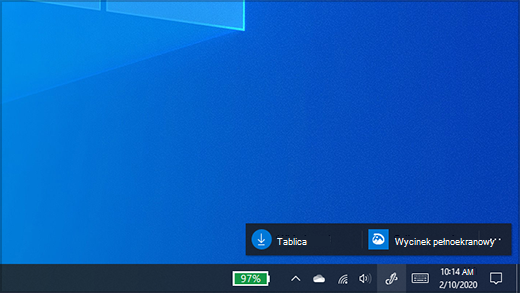
Uwaga: Poprzednia obszar roboczy funkcji Windows Ink zawierała Sticky Notes i Szkicownik. Nadal możesz używać aplikacji Sticky Notes notować przypomnienia lub zanotować swoje pomysły. Aby uzyskać Sticky Notes zobacz Wprowadzenie do programu Sticky Notes. Szkicownik jest dostępny tylko w starszych wersjach Windows.
Wybierz obszar roboczy funkcji Windows Ink z paska zadań, aby go otworzyć. W tym miejscu możesz wybrać pozycję Tablica lub Wycinek pełnoekranowy. (Możesz również wybrać pozycję Więcej i Dowiedz się więcej o ustawieniach pióra lub uzyskaj dostęp do ustawień pióra).
Porada: Naciśnij jeden raz górny przycisk pióra, aby szybko otworzyć Microsoft Whiteboard, lub naciśnij go dwukrotnie, aby otworzyć Wycinek & Szkic. Jeśli skrót piórowy nie działa, może być konieczne sparowanie go w programie Ustawienia. Aby dowiedzieć Połączenie, zobacz Bluetooth urządzenia.
Współpraca w tablicy
Aplikacja Whiteboard udostępnia zespołom bezpłatną, inteligentną kanwę do pomysłów, tworzenia i współpracy w czasie rzeczywistym po zalogowaniu się do konta Microsoft. Rysowanie, wpisywanie tekstu lub dodawanie obrazów. Układaj stosy w stosy i przesuń je w stos. Wybierz instrument do pisania, w tym pióro lub zakreślarz. Zmień rozmiar pędzla nawet w trakcie rysowania. Jeśli zadrży Ci ręka, możesz wprowadzać poprawki za pomocą różnych gumek.
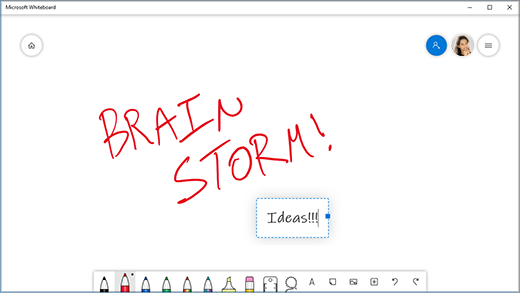
Gdy to zrobisz, sesje burzy mózgów są zapisywane automatycznie w chmurze firmy Microsoft, dzięki czemu możesz przejść na miejsce, w którym została wyłączona.
Dodawanie notatek do zrzutów ekranu za pomocą narzędzia Wycinek i szkic
Po otwarciu narzędzia Wycinek i szkic możesz rysować na wszystkich elementach aktualnie używanych na komputerze albo otworzyć poprzedni obraz. W aplikacji Wycinek i szkic są dostępne wszystkie narzędzia szkicownika — od wzornika i zmiany szerokości linii aż po udostępnianie i eksportowanie gotowych rysunków.
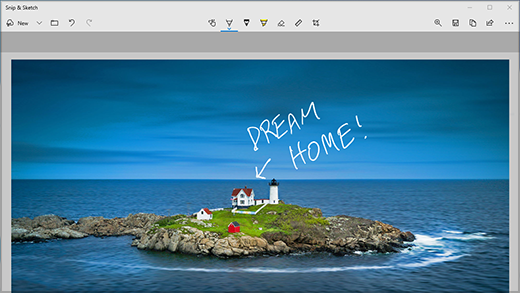
Porada: Aby określić, co się stanie po kliknięciu przycisku skrótu na piórze, przejdź do strony Ustawienia > Urządzenia > Pióro & Windows Ink i przewiń w dół do opcji Skróty pióra, aby dostosować ustawienia przycisku.











